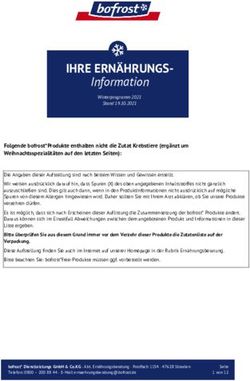Was ist neu in QuarkXPress 2020? - Quark Software
←
→
Transkription von Seiteninhalten
Wenn Ihr Browser die Seite nicht korrekt rendert, bitte, lesen Sie den Inhalt der Seite unten
Contents
QuarkXPress 2020 (v16.1) ...........................................................1
Funktionen und Verbesserungen ......................................................................1
Design und Layout ....................................................................................................2
Grafik und Ausgabe .................................................................................................7
Digitales Publishing ..................................................................................................9
Text und Typografie ................................................................................................16
QuarkXPress 2020 (v16.0) .........................................................27
Funktionen und Verbesserungen ....................................................................27
Text und Typografie ................................................................................................28
Benutzerschnittstelle ..............................................................................................35
Design und Layout ..................................................................................................36
Digitales Publishing ................................................................................................40
Grafiken...................................................................................................................44
Rechtliche Hinweise ...................................................................45
WAS IST NEU IN QUARKXPRESS 2020? | IQUARKXPRESS 2020 (V16.1)
QuarkXPress 2020 (v16.1)
Funktionen und Verbesserungen
Dieses Dokument gibt eine Einführung in die neuen Funktionen und
Verbesserungen in QuarkXPress 2020 (v16.1).
• Design und Layout
• Layoutebenen-Anschnitt
• Digitales Publishing
• Verbesserte Interaktivität
• Animierte GIFs in Fixed- und Flex-Layouts
• Seitennamen und Seitentitel in der HTML5-Ausgabe von Flex-Layouts
• Alternativtext für Bilder in Fixed- und Flex-Layouts
• Verbesserter Flex-Objektbrowser in Flex-Layouts
• Verbessertes Suchen/Ersetzen in Flex-Layouts
• Text und Typografie
• Gestalten Sie Ihren Text mit OpenType-Funktionen
• Umwandlung von Fußnoten in Endnoten (und umgekehrt)
• Schnellzugriff auf Aufzählungszeichen und Nummerierung
• Griechische und russische Zahlenformate
• Vorgaben für das Verhalten beim Einsetzen aus externen Anwendungen
• Umfluss um mehrere Objekte (Rahmen)
• Wortzählung des markierten Textes
• Optionales Tabulatorlineal
• Verbesserungen bei „Schriftarten für Ausgabe sammeln“
WAS IST NEU IN QUARKXPRESS 2020? | 1QUARKXPRESS 2020 (V16.1)
Design und Layout
Layoutebenen-Anschnitt
QuarkXPress bietet Anwendern jetzt die Möglichkeit, bereits bei der Erstellung eines
Drucklayouts den Beschnitt festzulegen. Sie können zwischen symmetrischem und
asymmetrischem Anschnitt wählen und auch die Beschnittwerte für den oberen,
rechten, unteren, linken oder oberen, inneren, unteren, äußeren Rand angeben, je
nachdem, ob das Layout Doppelseiten enthält oder nicht. Benutzer können diese
Einstellungen jederzeit über das Dialogfeld „Layout-Eigenschaften“ anpassen. Bitte
beachten Sie, dass für schon vorhandene Dokumente die Anschnitteinstellungen
standardmäßig auf 0 gesetzt werden.
2 | WAS IST NEU IN QUARKXPRESS 2020?QUARKXPRESS 2020 (V16.1)
Darüber hinaus wird während des Verfassens des Dokuments eine Hilfslinie für die
Beschnittzugabe angezeigt, und der Benutzer kann die Elemente an dieser Hilfslinie
einrasten lassen. Die Farbe der Beschnitthilfslinie kann in der Registerkarte
Anschnitt in den Layout-Vorgaben angepasst werden.
4 | WAS IST NEU IN QUARKXPRESS 2020?QUARKXPRESS 2020 (V16.1)
Verschiedene Ausgabestile sowie der Ausgabedialog wurden um eine Einstellung
erweitert, mit der Beschnitteinstellungen auf Layoutebene bei der Generierung der
Ausgabe festgelegt werden können. Für alle vorhandenen Ausgabestile ist diese
Einstellung standardmäßig deaktiviert, und für jeden neuen Ausgabestil, den Sie
erstellen, ist diese Einstellung standardmäßig aktiviert.
WAS IST NEU IN QUARKXPRESS 2020? | 5QUARKXPRESS 2020 (V16.1)
Option zum Ein-/Ausschließen von Seiteninformationen in der Druck- und PDF-
Ausgabe. Mit QuarkXPress können Anwender jetzt Farbkontrollstreifen in der
PDF-Ausgabe hinzufügen.
6 | WAS IST NEU IN QUARKXPRESS 2020?QUARKXPRESS 2020 (V16.1)
Grafik und Ausgabe
Verbesserter Ausgabestil
QuarkSubSubSection
Option zum Ein-/Ausschließen von Seiteninformationen in der Druck- und PDF-
Ausgabe. Mit QuarkXPress können Anwender jetzt Farbkontrollstreifen in der
PDF-Ausgabe hinzufügen.
Farbkontrollstreifen werden zur Qualitätskontrolle von Farben wie Farbdichte und
Konsistenz beim Drucken verwendet. Farbige Quadrate werden unten auf der Seite
außerhalb des Beschnittrahmenbereichs gedruckt.
WAS IST NEU IN QUARKXPRESS 2020? | 7QUARKXPRESS 2020 (V16.1)
Digitales Publishing
Verbesserte Interaktivität
• Bildzoom-Interaktivität in Flex-Layouts
Neu: Bild-Zoom-Interaktivität für Flex-Layouts, die es den Benutzern
ermöglicht, ein Bild mit Hilfe unserer Pan-/Pinch- und Zoom-Interaktivität
vergrößert zu betrachten.
WAS IST NEU IN QUARKXPRESS 2020? | 9QUARKXPRESS 2020 (V16.1)
• Interaktivität mit Diashows in Flex-Layouts
Flex-Layouts unterstützen jetzt Diashows zur eindrucksvollen Präsentation von
Bildern oder referenzierten Layouts. Mit solchen faszinierenden Diashows
können Sie beispielsweise Ihr Unternehmen vorstellen, für Sonderangebote
werben oder beeindruckende Portfolios erstellen.
10 | WAS IST NEU IN QUARKXPRESS 2020?QUARKXPRESS 2020 (V16.1)
• Benutzerdefinierte HTML-Interaktivität in Fixed Layouts
Sie haben jetzt die Möglichkeit, benutzerdefinierten Code zu Ihren Fixed
Layouts hinzuzufügen. Mit dem benutzerdefinierten HTML können Sie
individuellen HTML-, CSS- und sogar JavaScript-Code praktisch überall auf Ihrer
Publikation einsetzen. Wenn Sie ein Drittanbieter-Widget oder Interaktivitäten
hinzufügen müssen, können Sie dies jetzt mit eingebettetem
WAS IST NEU IN QUARKXPRESS 2020? | 11QUARKXPRESS 2020 (V16.1)
benutzerdefiniertem Code tun. Benutzerdefiniertes HTML ist als zusätzliche
Interaktivität in der HTML5-Palette verfügbar.
• Hover-Effekt bei Button-Interaktivität in Fixed- und Flex-Layouts
Setzen Sie einen Hover-Effekt auf Schaltflächen ein, um Ihre Kunden zu
Aktionen aufzufordern.
12 | WAS IST NEU IN QUARKXPRESS 2020?QUARKXPRESS 2020 (V16.1)
Animierte GIFs in Fixed- und Flex-Layouts
Sie können nun animierte GIFs in einen Bildrahmen oder als Flex-Container-
Hintergrund importieren. Animierte GIFs sind eine großartige Ergänzung für Ihr
Design. Bewegte Bilder erzeugen Aufmerksamkeit und bringen Abwechslung in das
normalerweise statische Bild.
Seitennamen und Seitentitel in der HTML5-Ausgabe von Flex-
Layouts
Geben Sie Ihren Seiten für die HTML-Ausgabe einen Namen und definieren Sie
Seitentitel für verschiedene Seiten.
WAS IST NEU IN QUARKXPRESS 2020? | 13QUARKXPRESS 2020 (V16.1) 14 | WAS IST NEU IN QUARKXPRESS 2020?
QUARKXPRESS 2020 (V16.1)
Alternativtext für Bilder in Fixed- und Flex-Layouts
Innerhalb von digitalen Layouts können nun Alternativtexte für Bilder angegeben
werden.
Verbesserter Flex-Objektbrowser in Flex-Layouts
Der Flex-Objektbrowser zeigt jetzt für jeden Container mit dem dafür definierten
Hintergrundbild/-farbe ein entsprechendes Symbol an. So wird es einfacher, den
Container mit einer Hintergrundfarbe oder einem Bild zu identifizieren und zu
ändern.
WAS IST NEU IN QUARKXPRESS 2020? | 15QUARKXPRESS 2020 (V16.1)
Verbessertes Suchen/Ersetzen in Flex-Layouts
Im Dialogfeld Suchen/Ersetzen können Benutzer nun verschiedene Eigenschaften
von Text in untergeordneten Textfeldern innerhalb eines Containers im Flex-Layout
ändern. Sie können beispielsweise jetzt die Textfarbe aller untergeordneten
Textfelder eines Abschnitts mithilfe von Suchen ändern.
Text und Typografie
Gestalten Sie Ihren Text mit OpenType-Funktionen
OpenType-Funktionen sind die Geheimfächer der Schriftarten. Für die Gestaltung
faszinierender Druckerzeugnisse hat QuarkXPress einige weitere wichtige und
nützliche OpenType-Funktionen in die Liste aufgenommen:
• Alternative Brüche:
Ersetzt durch einen Schrägstrich getrennte Ziffern durch eine alternative Form.
Stellt eine Bruchzahl durch Verwendung einer horizontalen Trennlinie anstelle
eines Schrägstrichs dar. Das ist besonders hilfreich beim Setzen mathematischer
Ausdrücke. Alternative Brüche sind in der Untergruppe „Alternative“ in den
OpenType-Stilen verfügbar.
• Kapitälchen in normaler Gemeinen-Größe (Petite Caps):
Einige Schriften enthalten eine zusätzliche Größe von Großbuchstaben,
niedriger als die normalen Kapitälchen, um besser mit Kleinbuchstaben zu
harmonisieren als die größeren Kapitälchen. So werden aus Großbuchstaben
Kapitälchen erzeugt. Petite Caps sind in der Untergruppe „Kapitälchen“ in den
OpenType-Stilen verfügbar. Dadurch werden alle anderen OpenType-
Funktionen für Kapitälchen überschreiben.
• Historische Ligaturen:
Diese Funktion ersetzt die Standard-Ligaturen und Zeichenkombinationen
durch die entsprechenden historischen Ligaturen. Solche Ligaturen waren in
der Vergangenheit allgemein gebräuchlich. Einige Schriften enthalten die
historischen Formen als Alternativen, so dass sie für einen „Zeitalter“-Effekt
verwendet werden können. Historische Ligaturen sind in der Untergruppe
„Ligaturen“ in den OpenType-Stilen verfügbar.
16 | WAS IST NEU IN QUARKXPRESS 2020?QUARKXPRESS 2020 (V16.1)
Sämtliche Funktionen sind über die OpenType-Palette, die Zeichenstilvorlage,
die Glyphen-Palette und die Suchen/Ändern-Benutzeroberfläche verfügbar.
Benutzer können diese Funktionen mithilfe von XPress-Tags exportieren und
importieren. Sie werden allerdings entfernt, wenn das Projekt in Version 2019
gespeichert wird.
WAS IST NEU IN QUARKXPRESS 2020? | 17QUARKXPRESS 2020 (V16.1) 18 | WAS IST NEU IN QUARKXPRESS 2020?
QUARKXPRESS 2020 (V16.1)
Umwandlung von Fußnoten in Endnoten (und umgekehrt)
Wenn Sie die von Ihnen eingefügten Fußnoten und Endnoten in eine Notizform
ändern möchten, können Sie diese in QuarkXPress 16.1 konvertieren. Anstatt alle
einzeln zu ändern, können Sie mit dieser Option alle auf einmal ändern. Wenn Sie
an einem Dokument mit vielen Notizen arbeiten, kann sich diese Option als
nützlich erweisen.
Bei der Umwandlung können Sie in QuarkXPress auch den Fußnotenstil für die
Formatierung der Darstellung Ihrer Fußnoten und Endnoten wählen. Die
Konvertierung kann sich auf eine aktuelle Textauswahl oder ein ganzes Layout
auswirken.
Klicken Sie im Untermenü Fußnoten/Endnoten im Menü Stil und im Kontextmenü
und anschließend auf die Schaltfläche „Konvertieren…“.
• Wählen Sie eine der folgenden Optionen:
• Wählen Sie Fußnoten in Endnoten, um Fußnoten in Endnoten zu
konvertieren.
• Wählen Sie Endnoten in Fußnoten, um Endnoten in Fußnoten zu
konvertieren.
• Wählen Sie einen der vorhandenen Endnoten-/Fußnotenstile.
• Wählen Sie eine der folgenden Optionen aus der Dropdown-Liste Bereich:
• Layout: Wenn Sie alle Fußnoten oder Endnoten in Ihrem Dokument
konvertieren möchten.
• Auswahl: Wenn Sie nur die Fußnoten oder Endnoten im markierten
Text konvertieren möchten.
• Klicken Sie auf Konvertieren.
Schnellzugriff auf Aufzählungszeichen und Nummerierung
Aufzählungszeichen und Nummerierung sind ein sehr wichtiges Element aller
Layout-Anwendungen; Sie helfen bei der Gliederung Ihrer Texte. Mit dieser
Funktion können Sie Ihre Artikel mit nummerierten Listen oder Aufzählungen
versehen. Früher war der Zugriff auf diese Funktion in QuarkXPress nicht so
bequem, wie er eigentlich sein sollte. Mit dem neuesten Update ermöglicht Ihnen
QuarkXPress jetzt einen einfachen und schnellen Zugriff auf die Befehle, die Sie am
häufigsten verwenden.
WAS IST NEU IN QUARKXPRESS 2020? | 19QUARKXPRESS 2020 (V16.1)
QuarkXPress hat neue Schaltflächen (Listenschaltflächen) auf der Registerkarte
Home der Maßpalette für den Textinhaltsmodus entwickelt. Am rechten Ende der
Palette gibt es drei Schaltflächen für Aufzählungszeichen, Nummerierung und
Gliederung.
Wenn Sie auf die Pfeilsymbole auf der rechten Seite der Schaltflächen für
Aufzählungszeichen, Nummerierung und Gliederung klicken, wird ein Popup-Menü
mit den entsprechenden Stilen aufgerufen.
In der Liste können Sie auch das eigentliche Aufzählungszeichen und das in diesem
Aufzählungs-/Nummerierungsstil verwendete Nummerierungsformat anzeigen.
Hinweis: Um andere lokale Absatzattribute im Zusammenhang mit
Aufzählungszeichen und Nummerierung zu ändern, müssen Sie in der Maßpalette
nach wie vor zur Registerkarte Absatz wechseln.
Zusätzlich zu den neuen Schnellschaltflächen hat QuarkXPress jetzt einige
Standardaufzählungs- und -nummerierungsstile hinzugefügt, wie z. B. quadratische
Aufzählungszeichen, Häkchen, Nummerierung mit Kleinbuchstaben und kleinen
römischen Ziffern.
Griechische und russische Zahlenformate
Vier neue Nummerierungsformate (je zwei für griechische und russische Sprachen)
wurden zu den Nummerierungsstilen hinzugefügt. Es war ein lang ersehnter
Wunsch unserer Kunden, diese Nummerierungsformate in QuarkXPress
aufzunehmen. Diese neuen Nummerierungsformate sind gut in den Import und
Export von MS Word integriert.
20 | WAS IST NEU IN QUARKXPRESS 2020?QUARKXPRESS 2020 (V16.1) WAS IST NEU IN QUARKXPRESS 2020? | 21
QUARKXPRESS 2020 (V16.1)
Vorgaben für das Verhalten beim Einsetzen aus externen
Anwendungen
Da es die am häufigsten nachgefragte Funktion war, besitzt QuarkXPress nun eine
Vorgabeneinstellung auf Programmebene, um das Verhalten beim Einsetzen aus
externen Anwendungen zu steuern. Sie finden diese Option auf der Registerkarte
Eingabeeinstellungen des Dialogs Vorgaben.
Benutzer können die Einstellung jetzt ändern, wenn sie beim Einfügen von Inhalten
aus externen Anwendungen die Quellformatierung nicht beibehalten möchten.
• Wenn der Benutzer „Text“ auswählt, wird nur der Textinhalt eingefügt und alle
Quellformatierungen (einschließlich Tabellen, Hyperlinks usw.) gehen verloren;
dies ist das Standardverhalten.
• Wenn der Benutzer „mit Formatierung“ auswählt, werden alle Textinhalte,
Tabellen, Hyperlinks usw., die von RTF unterstützt werden, beim Einfügen des
Inhalts beibehalten.
22 | WAS IST NEU IN QUARKXPRESS 2020?QUARKXPRESS 2020 (V16.1)
Umfluss um mehrere Objekte (Rahmen)
Ein weiterer Schritt nach vorn zur Steigerung der Produktivität unserer QuarkXPress-
Kunden und um einen einfachen Zugang zu allgemeinen und nützlichen
Funktionen zu ermöglichen. Das Anwenden von Umflüssen auf ein beliebiges
Element (Rahmen) ist eine dieser Funktionen. Normalerweise enthält ein
QuarkXPress-Dokument viele Objekte und es war bisher ziemlich zeitaufwändig,
einen Umfluss auf mehrere Objekte einzeln anzuwenden.
QuarkXPress gibt Ihnen jetzt die Möglichkeit, einen Umfluss auf mehrere Objekte
(oder auch gruppierte Objekte) mit einem einzigen Klick auf der Registerkarte
Umfluss der Maßpalette anzuwenden.
Hinweis: Derzeit ist nur der Objekttyp Umfluss für mehrere ausgewählte Elemente
zulässig.
WAS IST NEU IN QUARKXPRESS 2020? | 23QUARKXPRESS 2020 (V16.1)
Wortzählung des markierten Textes
Wir leben in einer Welt der Messgrößen, in der Zahlen in unserer schriftlichen
Arbeit immer wichtiger werden. Wie von vielen Kunden gewünscht, verfügt
QuarkXPress jetzt auch über eine Wortzählfunktion für die aktuelle Textauswahl.
Um herauszufinden, wie viele Wörter ein bestimmter Teil Ihres Textes enthält,
markieren Sie den gewünschten Textbereich und gehen im Menü Hilfsmittel auf
Wort- und Zeichenzählung -> Auswahl.
24 | WAS IST NEU IN QUARKXPRESS 2020?QUARKXPRESS 2020 (V16.1)
Optionales Tabulatorlineal
Bei aktiviertem Textwerkzeug befindet sich immer ein Lineal über dem aktiven
Textfeld, wenn die Registerkarte Absatz/Tabs der Maßpalette angewählt ist.
Manchmal hindert es den Benutzer daran, eine Spalte auszuwählen oder den oberen
Rand des Rahmens zu sehen.
Jetzt kann der Benutzer das Aussehen des Tabulatorlineals über einen Menüpunkt
im Menü Ansicht steuern. Standardmäßig wird das Tabulatorlineal angezeigt. Es
handelt sich um eine Einstellung auf Layoutebene. Sie wird zusammen mit dem
Dokument gesichert.
WAS IST NEU IN QUARKXPRESS 2020? | 25QUARKXPRESS 2020 (V16.1)
Verbesserungen bei „Schriftarten für Ausgabe sammeln“
Die Schriftverwaltung in QuarkXPress 2020 ist eine der nützlichsten Funktionen.
Und das Sammeln ALLER in einem QuarkXPress-Dokument verwendeten Schriften
wird nun zum ultimativen Ziel, das vorhandene Feature zu erweitern. Früher
wurden nur die im Dokument angewendeten Schriften gesammelt, wenn der
Benutzer (Sammeln für Ausgabe mit Schriften) für eine Projektdatei durchführte.
Mit dieser Erweiterung ermöglicht es QuarkXPress, auch die Schriften zu sammeln,
die in den Rahmen auf unbenutzten Musterseiten sowie in unbenutzten
Stilvorlagen verwendet werden, da man diese Schriften sonst übersehen könnte,
wenn die bisher unbenutzten Musterseiten oder unbenutzten Stilvorlagen später im
Projekt doch verwendet werden.
Hinweis:Dies ist ab jetzt das Standardverhalten der Funktion „für Ausgabe
sammeln“ (keine separate Benutzeroberflächenoption).
26 | WAS IST NEU IN QUARKXPRESS 2020?QUARKXPRESS 2020 (V16.0)
QuarkXPress 2020 (v16.0)
Funktionen und Verbesserungen
Dieses Dokument stellt Ihnen die neuen Funktionen und Verbesserungen in
QuarkXPress 2020 (v16.0) vor:
• Text und Typografie
• Schriftartenverwaltung in QuarkXPress
• Einzugebene für Gliederungen in der Absatzstilvorlage
• Option für Spaltenfluss beibehalten
• Rechtschreibprüfung
• Verbesserte Benutzeroberfläche und Benutzerfreundlichkeit
• Benutzerdefinierte Tastenkombinationen unter Windows
• Ändern der Größe des Dialogs „Vorgaben“ unter Windows
• Werkzeugvorgaben unter Vorgaben > Layout unter Windows
• Design und Layout
• Variable Seitengröße
• Seiten duplizieren
• IDML-Verbesserungen
• Digitales Publishing
• Flex-Seitengenerator
• Benutzerdefiniertes Flex-HTML
• Grafiken
• PDF-Import mit Gestaltungsrahmen und Begrenzungsrahmen
WAS IST NEU IN QUARKXPRESS 2020? | 27QUARKXPRESS 2020 (V16.0)
Text und Typografie
Schriftartenverwaltung in QuarkXPress
QuarkXPress 2020 bietet eine neue Funktion zur Schriftartenverwaltung, mit der
Schriftarten von jedem Speicherort – von jedem Dateisystem oder Netzwerk –
vorübergehend oder dauerhaft aktiviert oder deaktiviert werden können. Es
ermöglicht den Benutzern, ihre Schriftarten effektiv zu verwalten und beseitigt
gleichzeitig die Abhängigkeiten zu anderen XTensions oder Dienstprogrammen von
Drittanbietern.
Warum müssen Sie Ihre Schriftarten verwalten?
Ihre Schriften sind Ihr Rüstzeug; Sie müssen wissen, wo sie sich befinden und wie
und wann sie zu verwenden sind. Wenn Sie über eine große Sammlung von
Schriften verfügen, ist eine effektive Schriftverwaltung unerlässlich.
Probleme mit falsch verwalteten Schriftarten:
• Sie sollten Ihre Schriftarten im System installieren, Schriftmenüs innerhalb Ihrer
Anwendungsordner sind schwieriger zu durchsuchen.
• Verschiedene Projekte könnten auch unterschiedliche Versionen derselben
Schriftart verwenden.
• Durch die Installation neuer Anwendungen können unerwartete Änderungen an
Ihren Schriftarten vorgenommen werden.
• Das Ersetzen beschädigter oder fehlender Schriftarten und das Aussortieren
doppelter Schriftarten verschwendet wertvolle Projektzeit.
Die Schriftartenverwaltung in QuarkXPress ist in 3 Unterkategorien
unterteilt:
1. Laden der Dokumentschriftart:
• Schriftarten für ein Projekt werden vorübergehend aus einem Ordner
„Dokumentschriften“ und seinen Unterordnern aktiviert, wenn diese sich am
selben Speicherort wie das Projekt befinden.
• Aktivieren Sie Schriftarten aus dem Ordner „Dokumentschriften“ nur dann,
wenn der Ordnername mit „Fonts“ oder dem entsprechenden lokalisierten
Namen bezeichnet ist.
• Schriftarten, die im Ordner „Dokumentschriften“ vorhanden sind, werden nicht
als fehlende Schriftarten behandelt, wenn diese Schriftarten gelesen werden
können.
• Dokumentenschriften werden als separate Gruppe im Schriftenmenü angezeigt.
• Dokumentschriften haben die höchste Priorität, gefolgt von
Anwendungsschriften und dann Systemschriften, die bei der Aufzählung der
Schriften die niedrigste Priorität haben. Wenn dieselbe Schriftfamilie in mehr als
einem Schriftartenspeicherort vorhanden ist: Dokumentschriftarten,
Anwendungsschriftarten, Systemschriftarten; dann werden nur die im
28 | WAS IST NEU IN QUARKXPRESS 2020?QUARKXPRESS 2020 (V16.0)
Schriftartenordner verfügbaren Schriftstile mit der höchsten Priorität aufgelistet,
selbst wenn die Anzahl der Schriftstile in diesen Ordnern unterschiedlich ist.
• Wenn der Ordner „Dokumentschriftarten“ dieselbe Schriftart, jedoch in
unterschiedlichen Schriftformaten enthält, werden die Schriftarten eines
einzigen Formats in der für diese Schriftformate definierten Priorität in der
Reihenfolge OTF, TTC, TTF, Type1, CID, Bitmap aufgelistet.
• Wenn der Ordner „Dokumentschriftarten“ eine Schriftfamilie enthält, die
Schriftstile mit jedoch unterschiedlichen Schriftformaten besitzt, werden die
Schriftstile eines einzelnen Formats aufgelistet und die für die Schriftformate
definierte Priorität ist in der Reihenfolge OTF, TTC, TTF, Type1, CID, Bitmap.
• Im Dialogfeld „Verwendung“ zeigen die im Projekt verwendeten Schriftarten den
korrekten Schriftpfad an.
• Beim Schließen eines Projekts werden die Dokumentschriften für dieses Projekt
deaktiviert.
• Dokumentschriften eines Projekts sind für kein anderes neues oder bestehendes
Projekt verfügbar, es sei denn, das bestehende Projekt wird neben dem
geöffneten Projekt im gleichen Ordner/Pfad platziert.
• Wenn mehrere Projekte mit Dokumentschriften gleichzeitig geöffnet werden,
werden die Dokumentschriften des Projekts im Fokus aktiviert.
• Wenn Sie Text oder Textrahmen kopieren und einsetzen oder per Drag&Drop
ziehen oder die Miniaturansicht einer Seite von einem Projekt, das mit
Dokumentschriftarten geöffnet wurde, in ein neues Projekt ziehen, dann werden
die Dokumentschriften des Quellprojekts im Zielprojekt fehlen, es sei denn,
dieselben Schriftarten sind als Anwendungsschriften oder Systemschriften
installiert.
• Alle anderen Funktionen im Zusammenhang mit Schriftarten funktionieren wie
zuvor.
WAS IST NEU IN QUARKXPRESS 2020? | 29QUARKXPRESS 2020 (V16.0)
Dokumentschriftarten
2. Fehlende Schriften vom benutzerdefinierten Speicherort laden:
• Im Dialogfeld „Vorgaben“ befindet sich auf Anwendungsebene ein neuer Bereich
für die Schriftartenverwaltung.
• Sie können einen oder mehrere Schriftartenordner hinzufügen/entfernen, um
fehlende Schriftarten zu suchen und zu ersetzen.
• Sie können wählen, ob fehlende Schriftarten aus den benutzerdefinierten
Schriftartenordnern automatisch aktiviert werden sollen, während Sie eine
Projektdatei öffnen/eine Word-Datei importieren/eine Excel-Datei
importieren/eine IDML-Datei öffnen oder in native Objekte konvertieren.
30 | WAS IST NEU IN QUARKXPRESS 2020?QUARKXPRESS 2020 (V16.0)
Fehlende Schriftarten werden vom benutzerdefinierten Speicherort geladen
• Wenn Sie die fehlenden Schriftarten nicht automatisch aktivieren möchten, gibt
es die Option „Suche in Ordnern“ im Dialogfeld „fehlende Schriftarten“, um die
fehlenden Schriftarten aus den benutzerdefinierten Schriftordnern manuell zu
aktivieren.
Option „Suche in Ordnern“ im Dialog „fehlende Schriftarten“
• Falls Sie die fehlenden Schriftarten nicht aktiviert haben und fortfahren
möchten, haben Sie im Dialogfeld „Verwendung“ noch die Option „Suche in
Ordnern“, um die fehlenden Schriftarten aus den benutzerdefinierten
Schriftordnern manuell zu aktivieren.
• Sie können eine oder mehrere fehlende Schriftarten, die aus in den Vorgaben
festgelegten Ordnern mit fehlenden Schriften geladen werden sollen.
WAS IST NEU IN QUARKXPRESS 2020? | 31QUARKXPRESS 2020 (V16.0)
Option „Suche in Ordnern“ im Dialog „Verwendung“
• Die fehlenden Schriftarten werden nur vorübergehend für das aktuelle Projekt
aktiviert.
• Beim Schließen eines Projekts werden die Ersatzschriften für dieses Projekt
deaktiviert.
3. Automatische Aktivierung von Schriftarten auf Anwendungsebene:
• An den nachfolgend aufgeführten Stellen ist jetzt standardmäßig ein
Schriftartenordner für Anwendungen verfügbar:
Mac:
• Root-Ebene: Schriftarten sind für alle Benutzer verfügbar: (/Library/Application
Support/Quark/Fonts);
• Benutzerebene: Schriftarten sind für einen bestimmten Benutzer verfügbar:
(~/Library/Application Support/Quark/Fonts)
Windows:
• Root-Ebene: Schriftarten sind für alle Benutzer verfügbar: (ProgramData > Quark
> Fonts);
• Benutzerebene: Schriftarten sind für einen bestimmten Benutzer verfügbar:
(Users//AppData/Local/Quark/Fonts);
• Benutzer können Schriftarten entweder in einem oder beiden
Schriftartenordnern der Anwendung installieren oder kopieren/einfügen.
Während Sie in einem Ordner Schriftarten installieren können, die für alle
Benutzer verfügbar sind, können Sie im anderen Ordner Schriftarten installieren,
die nur für einen bestimmten Benutzer verfügbar sind.
• Unter den Schriftartenordnern der Anwendung haben Anwendungsschriften auf
der Root-Ebene die höchste Priorität, gefolgt von Anwendungsschriften auf der
Benutzerebene und dann den Anwendungsschriften, die mit den Flex-Vorlagen
für digitales Publishing gebündelt sind und die niedrigste Priorität bei der
Aufzählung von Schriften besitzen. Wenn dieselbe Schriftfamilie in mehr als
einem Schriftartenspeicherort vorhanden ist: Root-Ebene, Benutzerebene, Flex-
32 | WAS IST NEU IN QUARKXPRESS 2020?QUARKXPRESS 2020 (V16.0)
Vorlagen für digitales Publishing; dann werden die im Schriftartenordner
verfügbaren Schriftstile mit der höchsten Priorität aufgelistet, selbst wenn die
Anzahl der Schriftstile in diesen Ordnern unterschiedlich ist.
• Wenn der Ordner „Anwendungsschriftarten“ dieselbe Schriftart, jedoch in
unterschiedlichen Schriftformaten enthält, werden die Schriftarten eines
einzigen Formats in der für diese Schriftformate definierten Priorität in der
Reihenfolge OTF, TTC, TTF, Type1, CID, Bitmap aufgelistet.
• Wenn der Ordner „Anwendungsschriftarten“ eine Schriftfamilie enthält, die
Schriftstile mit jedoch unterschiedlichen Schriftformaten besitzt, werden die
Schriftstile eines einzelnen Formats aufgelistet und die für die Schriftformate
definierte Priorität ist in der Reihenfolge OTF, TTC, TTF, Type1, CID, Bitmap.
• Schriftarten, die im Ordner „Anwendungsschriftarten“ der installiert sind, sind
nur für QuarkXPress 2020 und zukünftige QuarkXPress-Versionen verfügbar.
• Schriftarten, die im Ordner „Anwendungsschriftarten“ installiert sind, stehen
außerhalb von QuarkXPress nicht für andere Anwendungen zur Verfügung.
• Schriftarten, die im Ordner „Anwendungsschriftarten“ installiert sind, werden
beim Starten von QuarkXPress automatisch aktiviert und stehen für alle neuen
und bestehenden Projekte zur Verfügung.
• Beim Entfernen von Schriftarten aus dem Ordner „Anwendungsschriftarten“
werden diese Schriftarten deaktiviert.
• Im Dialogfeld „Verwendung“ zeigen die im Projekt verwendeten Schriftarten den
korrekten Schriftpfad an.
Einzugebene für Gliederungen in der Absatzstilvorlage
Die Möglichkeiten der Absatzstilvorlage wurden erweitert: die Einrückungsebene für
Gliederungsstile kann jetzt festgelegt werden, so dass Benutzer die Erstellung von
Gliederungslisten automatisieren können, indem sie nur die Stilvorlagen mit den
geeigneten Einrückungsebenen verwenden. Die Stilvorlage erkennt die
Einzugsebene des Listenelements. Dies wird zum Erstellen von mehrstufigen
Inhaltsverzeichnissen im Content Automation-Fluss benötigt, da es KEINE
MÖGLICHKEIT gibt, die Einzugsebene für Einträge im automatisch generierten
Inhaltsverzeichnis anzugeben. Es dient auch dazu, den Inhaltsfluss durch XPress-
Tag-Dateien zu automatisieren.
• Fügen Sie im Dialogfeld „Absatzstilvorlage“ ein separates Register für die
Nummerierung hinzu, die alle Optionen für die Nummerierung enthält.
• Das Feld „Ebene“ wird nur aktiviert, wenn ein Gliederungsstil ausgewählt ist.
• Eine neue Option „Beginn“ auf Stilebene.
• Bietet einige Optionen, um die Nummerierung automatisch neu zu starten:
• Neustart der Nummerierung nach einer bestimmten Ebene. Der Benutzer
kann im Popup-Menü eine beliebige verfügbare Ebene bzw. eine beliebige
vorherige Ebene auswählen oder die Ebenennummer in das Feld eingeben.
WAS IST NEU IN QUARKXPRESS 2020? | 33QUARKXPRESS 2020 (V16.0)
• Nummerierung nach Bearbeitung des Absatzstils neu starten. Der
Benutzer kann die Nummerierung nach einer bestimmten Absatzstilvorlage
neu starten.
• Deaktivieren Sie die Option „Nummerierung neu beginnen nach“, wenn Sie
die Nummerierung nicht neu starten möchten.
Einzugebene für Gliederungen in Absatzstilvorlage
Option für Spaltenfluss beibehalten
• Halten Sie Absätze verschiedener vereinter Spalten zusammen, indem Sie die
Attribute „Zeilen zusammenhalten“ und „Mit nächstem zusammenhalten“
verwenden.
• Dieses Feature funktioniert mit neuen Dokumenten, die in QuarkXPress 2020
und höher erstellt wurden, d. h. mit der Textversion 16.0 und höher (beim
Öffnen oder Arbeiten mit älteren Dokumenten ändert sich nichts).
• Sie müssen den neuen Textfluss für ältere Dokumente erzwingen (Alt+Öffnen),
um diese Funktion verwenden zu können.
34 | WAS IST NEU IN QUARKXPRESS 2020?QUARKXPRESS 2020 (V16.0)
Option für Spaltenfluss beibehalten
Rechtschreibprüfung
Diese Version enthält die neuesten Wörterbuchupdates für die Sprachen Deutsch &
Englisch sowie einige Änderungen im Core-Code für alle Sprachen.
Benutzerschnittstelle
Benutzerdefinierte Tastenkombinationen unter Windows
Jahrelange Erfahrung hat die Anzahl der Tastaturbefehle in QuarkXPress wachsen
und reifen lassen. Mit ihrer Hilfe arbeiten Sie so schnell, dass Zuschauer kaum mit
Ihren Aktionen mithalten werden. Durch die Unterstützung benutzerdefinierter
Tastenkombinationen unter Windows definieren Sie ab jetzt einfach Ihre eigenen
favorisierten Tastenkombinationen, um damit schnell auf Paletten, Dialoge
zugreifen und Ihre Design-Aufgaben durchführen zu können.
Benutzerdefinierte Tastenkombinationen unter Windows
Ändern der Größe des Dialogs „Vorgaben“ unter Windows
In QuarkXPress 2020 kann die Größe des Dialogs „Vorgaben“ jetzt unter Windows
geändert werden.
WAS IST NEU IN QUARKXPRESS 2020? | 35QUARKXPRESS 2020 (V16.0)
Werkzeugvorgaben unter Vorgaben > Layout unter Windows
Werkzeugvorgaben in Vorgaben > Layout wurden unter Windows jetzt vereinfacht,
da die meisten Werkzeugvorgaben bereits in die Optionen „Werkzeugvorgaben
entsprechend der Auswahl festlegen“ und „Werkzeugvorgaben auf Standard
zurücksetzen“ im Menü „Bearbeiten“ verschoben wurden.
Design und Layout
Variable Seitengröße
QuarkXPress 2020 ermöglicht dem Benutzer, Layouts mit variablen Seitengrößen
(gemischten Seitengrößen) zu entwerfen. Beispiel: Entwerfen eines Layouts im
Hoch- und Querformat.
In einer neuen Benutzeroberfläche, in der der Benutzer Seitenmaße und
Ausrichtung sowie den Namen der Musterseite angeben kann, lassen sich
Musterseiten mithilfe der Seitenlayoutpalette erstellen.
Variable Seitengröße
36 | WAS IST NEU IN QUARKXPRESS 2020?QUARKXPRESS 2020 (V16.0)
Variable Seitengröße
Der Benutzer kann auch vorhandene Abmessungen der Musterseite bearbeiten. Ein
Kontextmenüpunkt „Musterseite bearbeiten“ wird in der Seitenlayoutpalette
hinzugefügt, um die vorhandenen Musterseitenmaße zu bearbeiten. Beim
Hinzufügen einer variablen Musterseite mit anderen Abmessungen als der
ursprünglichen Musterseite oder beim Bearbeiten der Abmessungen der
ursprünglichen Musterseite wird auf der Musterseite in der Seitenlayoutpalette ein
„Überschrieben“-Symbol angezeigt. Dies ist ein Hinweis auf die variable
Seitengröße. Wenn Sie mit der Maus über die Musterseite in der Palette Seitenlayout
fahren, werden in einem Tooltip die überschriebenen Attribute der Musterseite
angezeigt.
WAS IST NEU IN QUARKXPRESS 2020? | 37QUARKXPRESS 2020 (V16.0)
Variable Seitengröße
38 | WAS IST NEU IN QUARKXPRESS 2020?QUARKXPRESS 2020 (V16.0)
Variable Seitengröße
Seiten duplizieren
Mit QuarkXPress 2020 können Anwender einzelne oder mehrere Seiten mühelos
duplizieren. Wir haben in der Seitenlayoutpalette die Möglichkeit hinzugefügt, die
ausgewählten Seiten mit Hilfe einer leicht zugänglichen Menüoption zu duplizieren.
Die duplizierten Seiten werden nach der letzten Seite der aktuell ausgewählten
Seiten eingefügt.
WAS IST NEU IN QUARKXPRESS 2020? | 39QUARKXPRESS 2020 (V16.0)
Seiten duplizieren
IDML-Verbesserungen
Als Fortsetzung unserer Bemühungen zur Verbesserung des InDesign-Dateiimports
unterstützt QuarkXPress 2020 nun den Import von Hyperlinks, Indexeinträgen,
Inhaltsverzeichnissen und Layouts mit variablen Seitengrößen.
Dies hilft Designern, ihre Produktivität zu steigern und Zeit zu sparen, da sie diese
Funktionen nicht manuell hinzufügen müssen.
Digitales Publishing
Flex-Seitengenerator
Der Flex-Seitengenerator ermöglicht eine schnelle Erstellung von Flex-Layouts durch
Drag & Drop vorgefertigter Komponenten. Wir haben eine neue Palette namens
40 | WAS IST NEU IN QUARKXPRESS 2020?QUARKXPRESS 2020 (V16.0)
„Flex-Seitengenerator“ eingeführt, die mehr als 100 verschiedene responsive
Komponenten enthält, die Sie in Ihren Layouts verwenden können.
Flex-Seitengenerator
Diese unterschiedlichen Komponenten sind in verschiedene Abschnittstypen wie
Call to Actions, Testimonials, Features, Kopfzeilen, Fußzeilen, Teams und
Preistabellen, etc. unterteilt. Sobald Sie sie in Ihrem Layout verwenden, können Sie
sie ganz nach Ihren Bedürfnissen anpassen. Jeder Aspekt dieser Komponenten kann
geändert werden. Sie können nicht nur den Inhalt ändern, sondern auch ihr
responsives Verhalten. Diese Komponenten verwenden einige gängige Farben,
Absatz- und Zeichenstilvorlagen und einige Objektstile. Sie können diese Elemente
ändern, um das Erscheinungsbild dieser Komponenten entsprechend Ihren
Anforderungen zu ändern.
WAS IST NEU IN QUARKXPRESS 2020? | 41QUARKXPRESS 2020 (V16.0)
Benutzerdefiniertes Flex-HTML
Mit dem benutzerdefinierten HTML können Sie individuellen HTML-, CSS- und
sogar JavaScript-Code praktisch überall auf einer Website einzufügen. Wenn Sie ein
Widget oder Interaktivitäten von Drittanbietern hinzufügen müssen oder wenn Sie
einfach nur benutzerdefinierte Funktionen integrieren möchten, die über das
hinausgehen, was Flex-Layouts derzeit bieten, können Sie dies jetzt mit
benutzerdefiniertem Code einbetten tun.
Benutzerdefiniertes HTML ist als zusätzliche Interaktivität in der HTML 5-Palette
verfügbar.
42 | WAS IST NEU IN QUARKXPRESS 2020?QUARKXPRESS 2020 (V16.0)
Benutzerdefiniertes Flex-HTML
Benutzerdefiniertes Flex-HTML
WAS IST NEU IN QUARKXPRESS 2020? | 43QUARKXPRESS 2020 (V16.0)
Grafiken
PDF-Import mit Gestaltungsrahmen und Begrenzungsrahmen
QuarkXPress 2020 hat zwei weitere Optionen für „Begrenzungsrahmen“ im PDF-
Import hinzugefügt.
1. Gestaltungsrahmen: Der Benutzer kann eine PDF-Datei mit
Gestaltungsrahmen-Begrenzungen importieren, die in der PDF-Datei angegeben
sind.
2. Begrenzungsrahmen Mit der Option Begrenzungsrahmen kann der Benutzer
PDF-Dateien mit Begrenzungsrahmen importieren, die auf Objekte der PDF
zugeschnitten sind.
PDF-Import mit Gestaltungsrahmen und Begrenzungsrahmen
44 | WAS IST NEU IN QUARKXPRESS 2020?RECHTLICHE HINWEISE
Rechtliche Hinweise
© 2022 Quark Software Inc. und seine Lizenzgeber. Alle Rechte vorbehalten.
Quark, das Quark Logo, QuarkXPress und QuarkCopyDesk sind Marken oder
eingetragene Marken von Quark Software Inc. und der entsprechenden
verbundenen Unternehmen in den USA und/oder anderen Ländern. Alle anderen
Marken sind Eigentum ihrer jeweiligen Besitzer.
WAS IST NEU IN QUARKXPRESS 2020? | 45Sie können auch lesen